واتس اپ بعنوان سریع ترین پیام رسان جهان، شما را به خانواده و دوستان، همکاران و مشاغل مختلف متصل میکند. شاید برایتان پیش آمده باشد که واتساپتان روی آیفون باز نشود، تماس برقرار نکند، فیلم پخش نکند، برنامههای آیفون باز نشود و … مشکلاتی از این قبیل. در ادامه این مطلب از انارمگ با ما در بهترین اپ استور ایرانی همراه باشید تا شما را با 7 راه حل برای حل مشکل کار نکردن واتس اپ برای آیفون آشنا کنیم.
راهکارهایی برای نصب نشدن واتساپ در ایفون
1-اتصال به اینترنت واتس اپ را بررسی کنید
واتس اپ از wi-fi و یا داده های تلفن همراه برای اتصال به اینترنت و برقراری تماس یا پیام رسانی استفاده میکند. بنابراین برای حل مشکل نسخه رسمی واتساپ ایفون باید مراحل زیر را طی کنید:
1. فعال و غیر فعال کردن حالت هواپیما
1-برنامهی Settings را باز کرده و روی Airplane Mode تب کنید.
2-پس از گذشت 20 ثانیه همان کلید را لمس کنید تا غیر فعال شود.
3-WhatsApp را باز کرده و چند ثانیه صبر کنید تا متصل شود. پیامها و تماسهایتان اکنون باید کار کند. در غیر این صورت ادامهی مطلب را دنبال کنید.
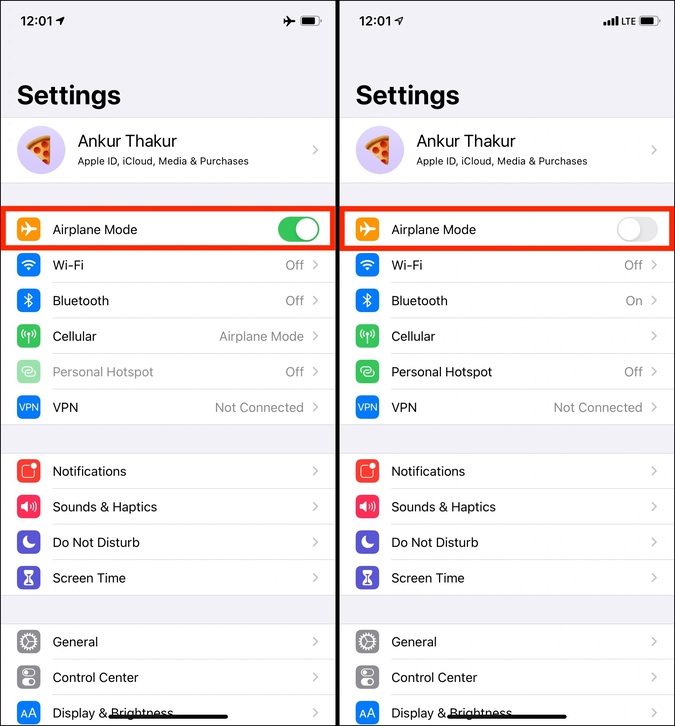
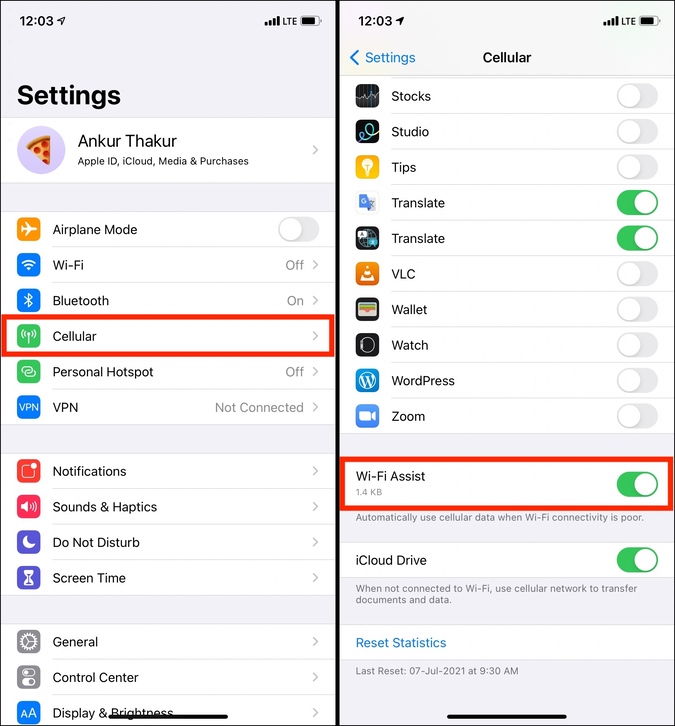
2. استفاده از Wi-Fi متفاوت و یا دادههای تلفن همراه
اگر از wi-fi با سرعت کم استفاده میکنید به Wi-Fi متفاوتی متصل شوید و یا به دادههای تلفن همراه متصل شوید.
نکته: اگر در منطقهای هستید که اتصال به Wi-Fi شما ضعیف است، در آیفون گزینهی مخفی برای حل این مشکل وجود دارد. ابتدا Settings را باز کرده و Cellular and enable Wi-Fi Assist را لمس کنید. ازین پس هر زمان اتصال Wi-Fi ضعیف باشد، آیفون بصورت خودکار به دادههای همراه وصل خواهد شد.
3. برنامه VPN را خاموش کنید
WhatsApp در صفحهی پشتیبانی خود به صراحتا اعلام میکند که برای استفاده همراه با VPN و یا پروکسی طراحی نشده است. پس هنگام کار نکردن واتساپ، VPN را خاموش کنید.
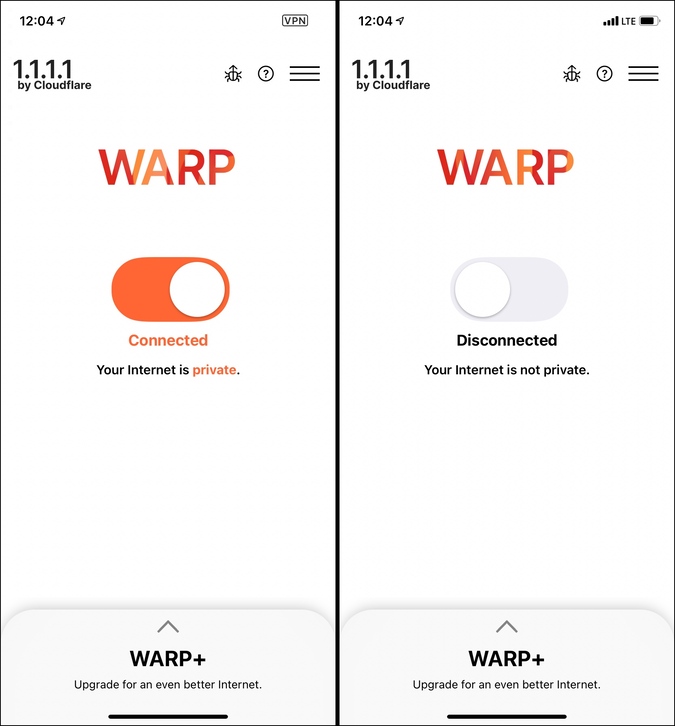
4. حالت رومینگ را خاموش کنید
Settings آیفون را باز کرده، Cellular و سپس Cellular Data Options را انتخاب کنید. از این قسمت Data Roaming را OFF کرده سپس ببینید مشکل برطرف میشود یا خیر.
توجه: در صورت غیرفعال کردن داده های تلفن همراه، آنها را مجدد فعال کرده و به راهحلهای زیر بروید.
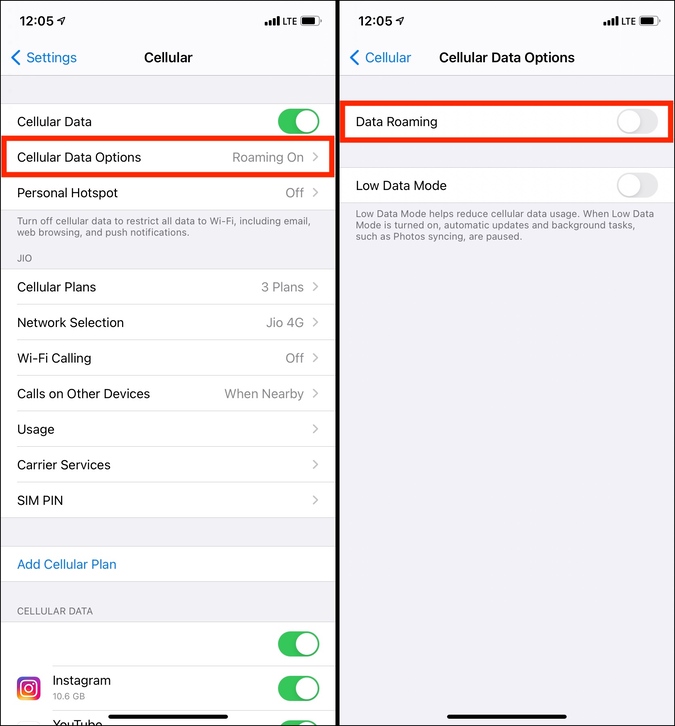
5. راه اندازی مجدد router wi-fi
اگر در محل اقامتتان مشترک با افراد دیگری هستید، ممکن است آیفون شما با مشکلات اتصالی مواجه شود. که با راهاندازی مجدد Wi-Fi ممکن است برطرف شود. اگر واتساپ شما متصل نیست و یا پیامها را ارسال نمیکند، router را با استفاده از سوئیچ دیواری خاموش کنید. و بعد از 15 ثانیه مجددا روشن کنید.
6. از تنظیمات صحیح APN اطمینان حاصل کنید
Access Point Name (APN) تنظیماتی است که مسیر را برای اتصال داده تلفن همراه ایجاد میکند. اگر دادههای تلفن همراهتان خوب کار میکند لازم نیست نگران باشید. با این حال اگر راهحل های موجود مشکل واتساپ را بر طرف نکرد، با شرکت مخابراتی خود تماس گرفته و از آن ها تنظیمات صحیح APN را بخواهید. میتوانید تنظیمات APN را در زیر گزینهی Cellular برنامهی Settings آیفون اضافه و یا تغییر دهید.
توجه: همهی حاملها تنظیمات APN را نشان نمیدهند و یا اجازه ویرایش آن ممکن نیست.
7. آیا کارفرما و یا دفتر کارتان WhatsApp را مسدود کرده است؟
در نهایت ممکن است کارفرما یا محل کارتان واتس اپ و یا استفاده از شبکههای اجتماعی خاصی را محدود کرده باشد. در این صورت از دادههای تلفن همراه استفاده کنید و یا با مدیریت تماس بگیرید.
ریکاوری واتساپ در آیفون میتواند یکی از مراحل حل شدن مشکل واتساپ باشد.
2-برنامهی واتس اپ را ببندید و دوباره وارد آن شوید
واتس اپ گاهی باگ می دهد و یا به دلیل مسدود بودن برنامه و موارد دیگر از ارسال پیام جلوگیری میکند. برای رفع این مشکل از برنامه خارج شوید.
- در آیفون خود با Face ID، انگشت خود را بروی صفحه از پایین به بالا بکشید و نگه دارید. دکمهی هوم آیفون را سریعا دوبار فشار دهید.
- کارت برنامهی واتساپ را تا انتها بکشید.
- پس از چند ثانیه مجددا برنامه را باز کنید.
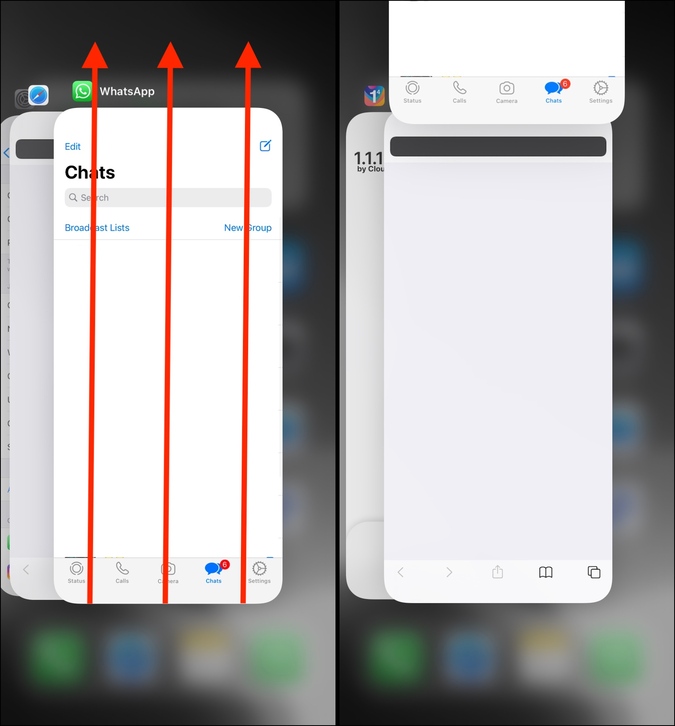
3- آیفون خود را مجددا ری استارت کنید
برای ری استارت آیفون آن را با استفاده از دکمهی فیزیکی خاموش کنید. همچنین میتوانید از مسیر Settings،General، Shut Down این کار را انجام دهید. پس از یک دقیقه از دکمهی پاور برای روشن کردن آیفون استفاده کنید. اکنون WhatsApp را باز کنید. باید کار کند.
4- واتس اپ را به آخرین نسخه بروزرسانی کنید
همیشه بروزرسانی برنامه همه چیز را بهبود میبخشد. اما در موارد نادر ممکن است یک ویژگی را خراب و یا مشکل دار کند. با این وجود همیشه توصیه میشود که برنامههای خود را بروز نگه دارید. این کار در بهبود عملکرد برنامهها تاثیر زیادی دارد.
- نماد App Store را طولانی فشار دهید و Updates را لمس کنید. صفحه را به پایین بکشید تا رفرش شود.
- در صورت موجود بودن گزینهی UPDATE در کنار واتس اپ، آن را لمس کنید.
5- سرور WhatsApp را بررسی کنید
اگرچه بسیار نادر است اما ممکن است WhatsApp در کشور شما و یا سطح جهانی متوقف شده باشد. برای بررسی این مورد WhatsApp را در زیر نام کشورتان جستجو کنید. همچنین میتوانید مستقیما از سایتهایی مانند downdetector، istheservicedown و outage دیدن و وضعیت واتساپ را بررسی کنید.
6- WhatsApp را حذف و دوباره نصب کنید
این کار به شما اطمینان میدهد که برنامهی جدیدی را نصب کردهاید که مشکلات ناخواسته را برطرف میکند.
نکته: توجه داشته باشید که حذف برنامه چتهای شما را پاک میکند. پس قبل از حذف از از چتها پشتیبان بگیرید.
- WhatsApp را باز کرده و از پایین سمت چپ روی Settings و سپس Chat Backup را انتخاب کنید.
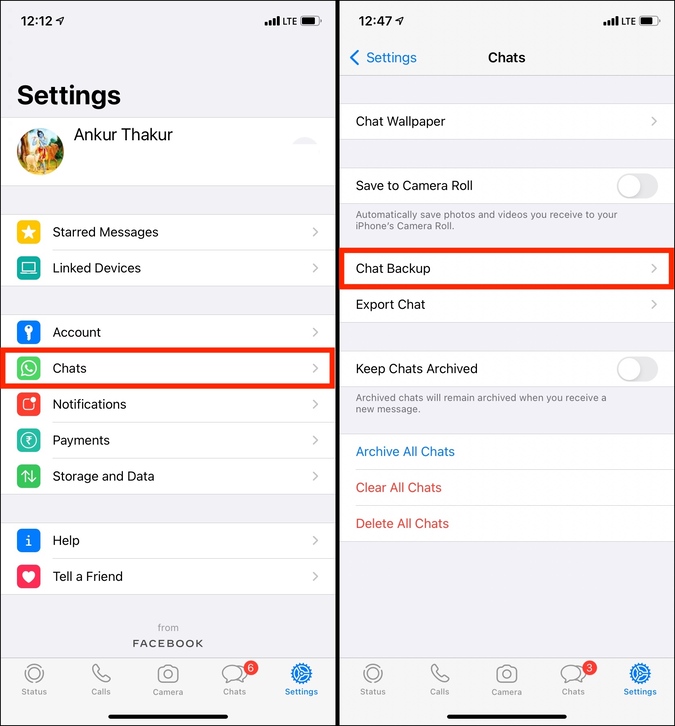
- حال Back Up Now را لمس کنید.
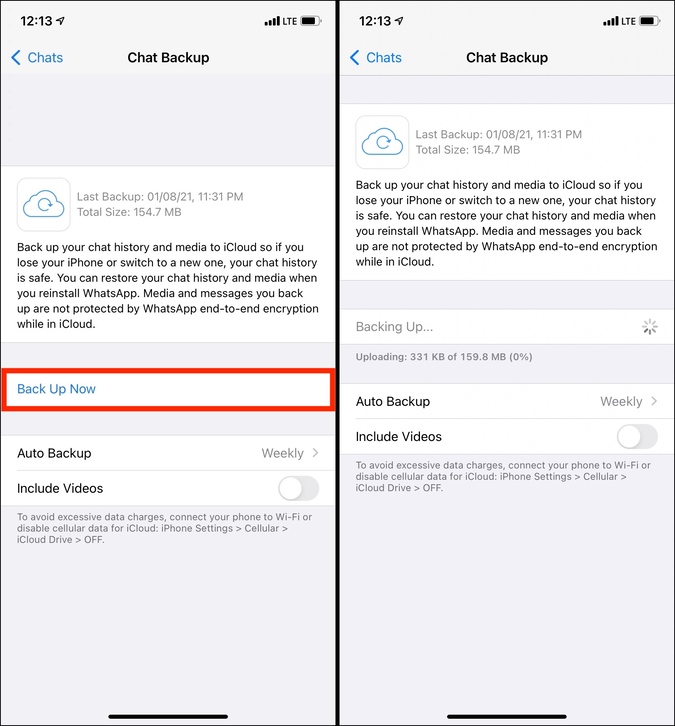
پس از پشتیبانگیری، برنامه را حذف کنید:
- از صفحهی اصلی آیفون نماد برنامهی WhatsApp را فشار دهید.
- ابتدا Remove App، سپس Delete App و نهایتا Delete را لمس کنید.
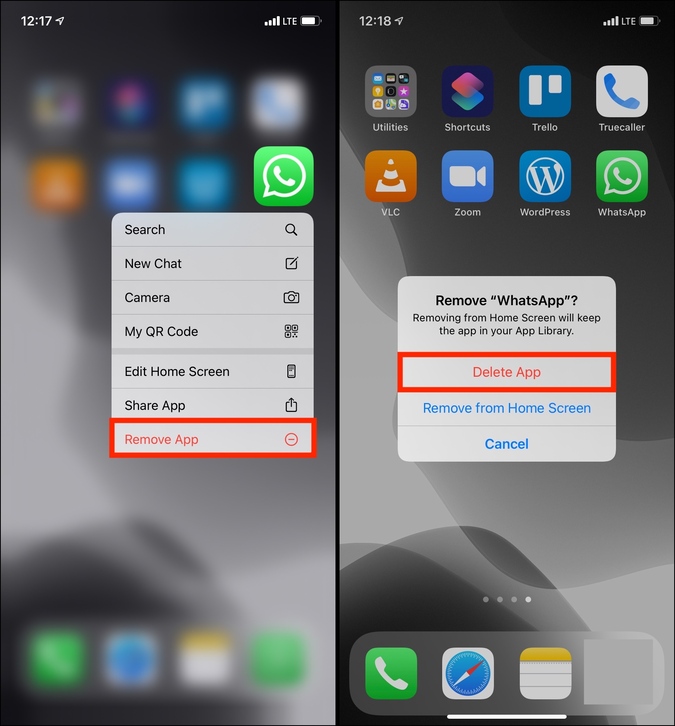
- آیفون خود را مجددا راهاندازی کنید.
- نماد App Store را فشا رداده و روی Search ضربه بزنید. حال WhatsApp را تایپ کرده و برنامه را دانلود کنید.
- مراحل ورود به سیستم را با استفاده از تلفن همراه تکمیل کنید.
- فراموش نکنید که چتهای خود را بازیابی کنید.
7- تنظیمات شبکه خود را بازیابی کنید
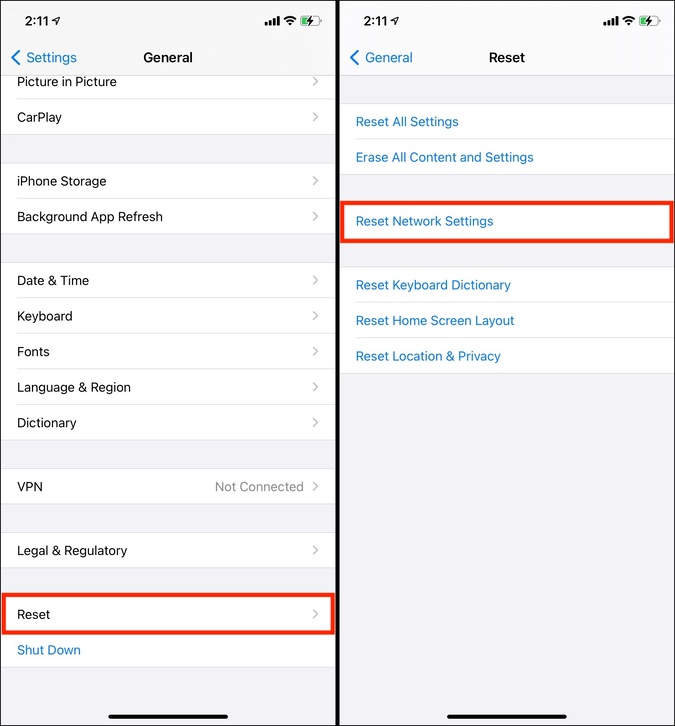
بازیابی مجدد شبکه نیز یکی از راهحلهای رفع این مشکل است. با این کار دادههای شخصی مانند موسیقی، برنامه و فیلم و تصاویر حذف نمیشوند. با این حال، وای فای، بلوتوث، VPN و تنظیمات شبکههای دیگر بازنشانی میشوند. در آیفون به Settings و بعد General، Reset و Reset Network Settings بروید.
واتس اپ شما خاکستری شده؟ با محدودیت زمانی مواجه شدهاید و یا اپلیکیشن از صفحه هوم شما ناپدید شده است؟
اگر شما و یا والدینتان محدودیتهای زمانی برای استفاده از واتساپ برایتان تعیین کرده باشید، واتس اپ خاکستری می شود و یا گزینهی Time Limit را نشان میدهد. برای رفع این مشکل مراحل زیر را دنبال کنید.
- برنامه Settings را در آیفون باز کرده و Screen Time را لمس کنید.
- App Limits را انتخاب کنید.
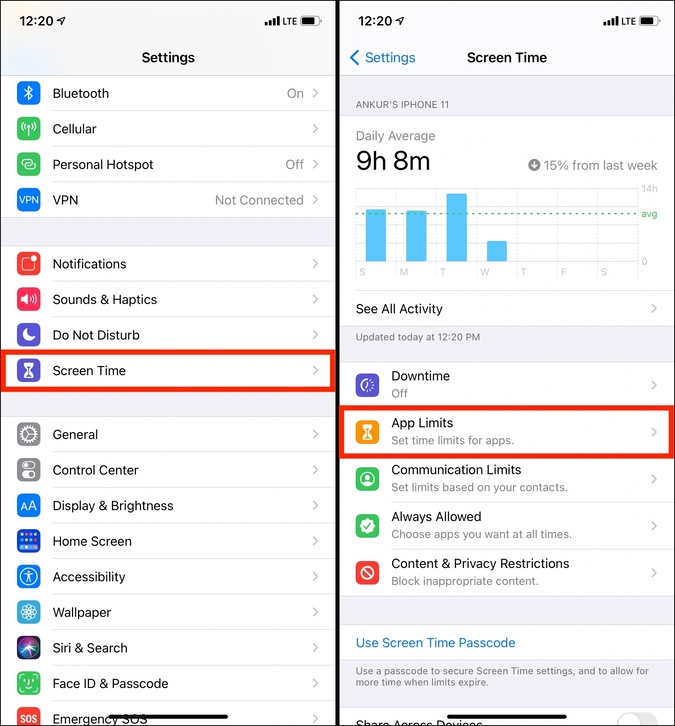
- اگر واتس اپ را در اینجا مشاهده کردید، با انگشت روی آن ضربه بزنید.
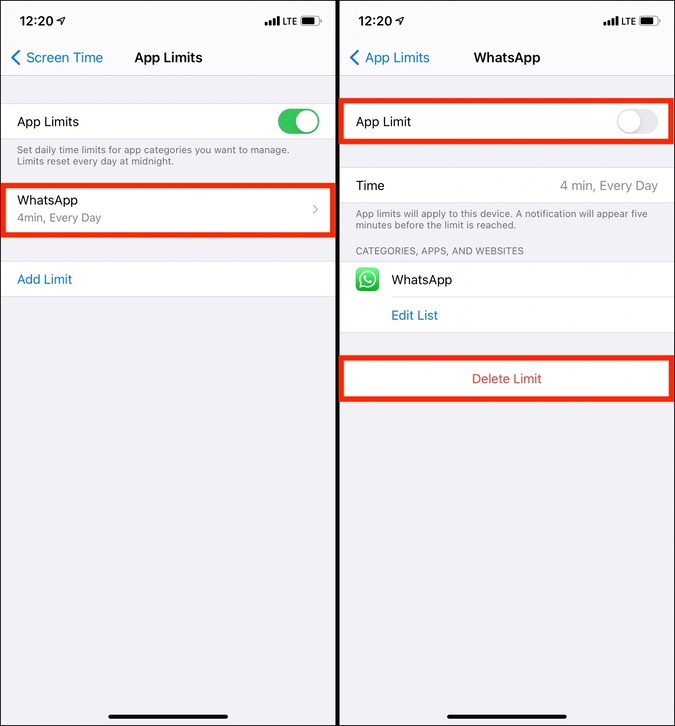
- اکنون باز گردید و Content & Privacy Restrictions را لمس کنید.
- میتوانید سوئیچ Content & Privacy Restrictions را خاموش و یا به Content Restrictions و بعد Apps بروید و Allow All Apps را فعال کنید.
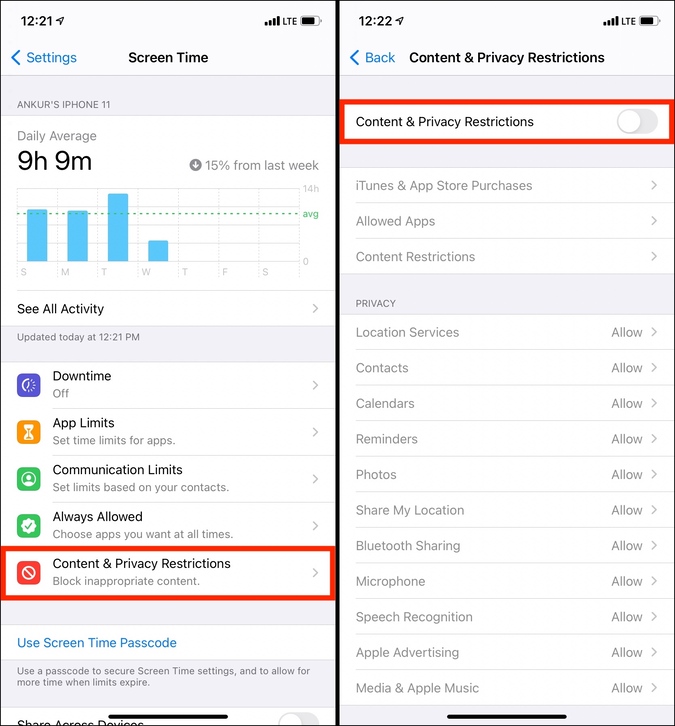
در حال حاضر دیگر نباید هیچ محدودیتی در واتس اپ داشته باشید، واتس اپ سفید است و دیگر از صفحه ناپدید نمیشود.
تا زمانی که واتس اپ را باز نکنم پیامها ظاهر نمیشوند
این مشکلی است که گاهی برای کاربران آیفون پیش میآید. به این صورت که تا واتس اپ را باز نکنیم، پیامهای واتساپ ظاهر نمیشوند. دلیل آن خاموش بودن Background App Refresh است. وقتی این حالت خاموش است ممکن است برنامه در پس زمینه پیامها را باز نکند. حتی گاهی مواقع هنگام باز کردن واتس اپ ممکن است یک پنجره به شما نشان دهد و از شما بخواهد که Background App Refresh را فعال کنید. در ادامه نحوه انجام این کار آمده است.
- برنامهی Settings را باز کنید، به General بروید و Background App Refresh را لمس کنید.
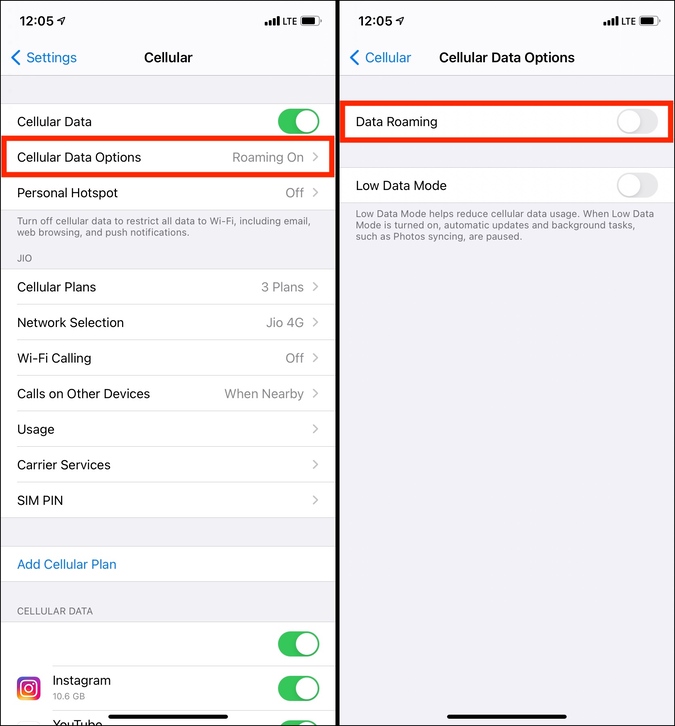
- Background App Refresh را لمس کرده و Wi-Fi & Cellular را انتخاب کنید.
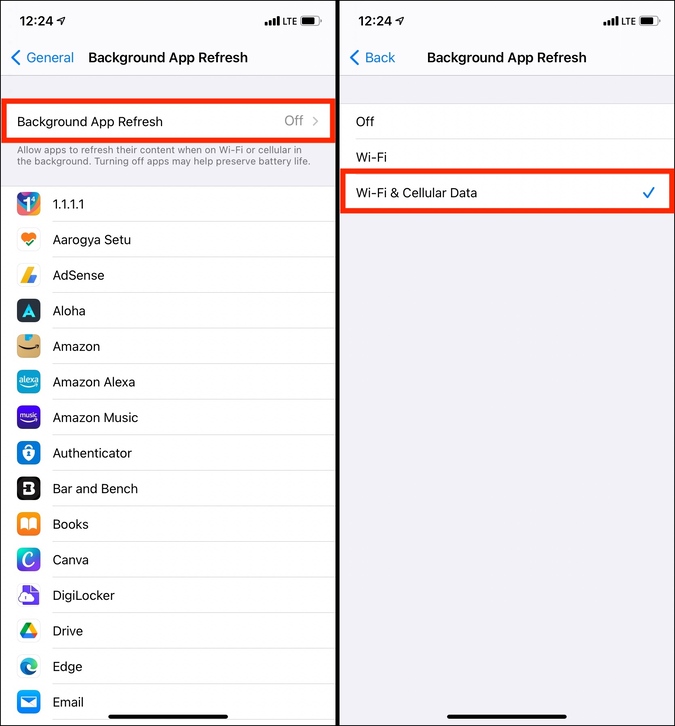
- حال برگردید و همهی تنظیمات به جز واتس اپ را خاموش کنید. میتوانید همهی آنها را باز کنید اما به میزان قابل توجهی باتری گوشی را مصرف میکند. بنابراین Background App Refresh را برای همهی برنامهها بجز واتس اپ خاموش کنید.
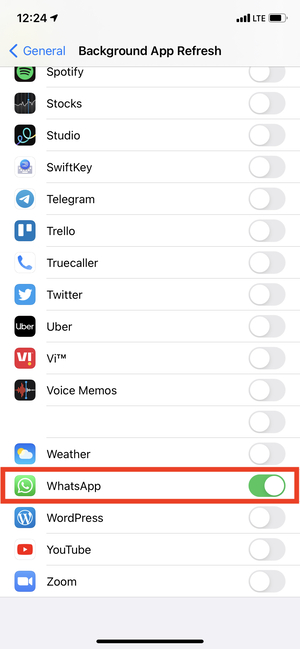
برای آیفونهای قدیمیتر: اگر چندین برنامه را در آیفون باز گذاشته و مدتی است که از واتس اپ استفاده نکردهاید، ممکن است باعث تاخیر در اعلانها شود. برای رفع این مشکل برنامههای غیرضروری را کنار گذاشته و واتس اپ را در 5 برنامه برتر اخیر قرار دهید.
اعلان واتس اپ در آیفون کار نمیکند
اگر هیچ اعلانی از واتس اپ دریافت نمیکنید شاید اعلان آن را خاموش و یا بی صدا کردهاید. برای رفع آن مراحل زیر را بروید.
- در داخل واتس اپ، قسمت Notifications را بررسی کنید.
- WhatsApp را باز کرده و در Settings به Notifications بروید.
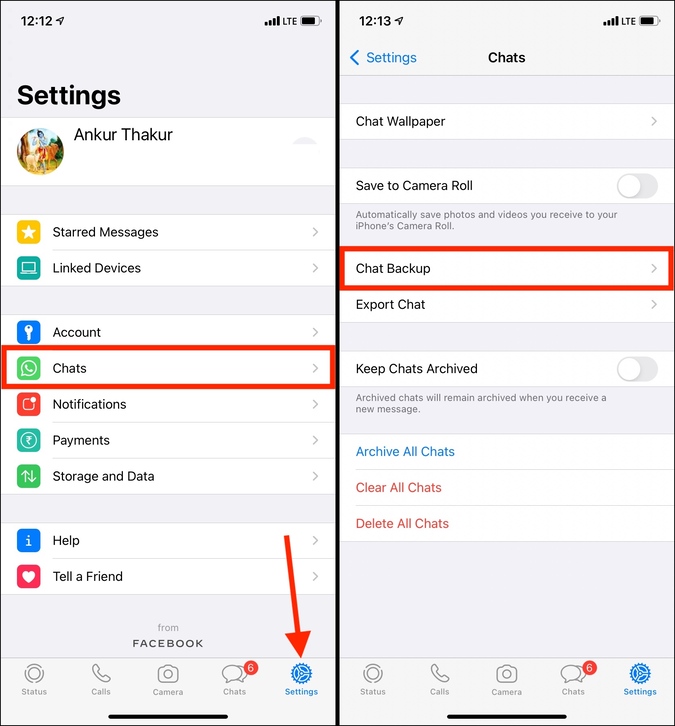
- مطمئن شوید که کلیدهای Show Notifications سبز است.
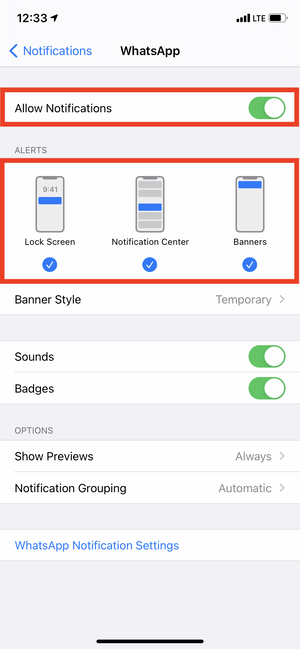
- درداخل تنظیمات آیفون Notifications را چک کنید.
- Settings را در آیفون باز کرده و Notifications را لمس کنید.
- به پایین بروید و WhatsApp را انتخاب کنید.
- مطمئن شوید که شخصی را در واتس اپ بی صدا نکردهاید.
اگر شخص یا گروهی را در واتس اپ بی صدا کردهاید، هنگام دریافت پیام به شما اطلاع داده نمیشود
- صفحه واتس اپ خود را به بالا و پایین بکشید و بررسی کنید در کنار چت کدام فرد یا گروه نماد یک بلندگوی خاکستری با خطی رو آن موجود است. در این صورت آن چت بی صدا شده است.
- در چت، صفحه را به راست بکشید و More را انتخاب کنید.
- حالا Unmute را انتخاب کنید.
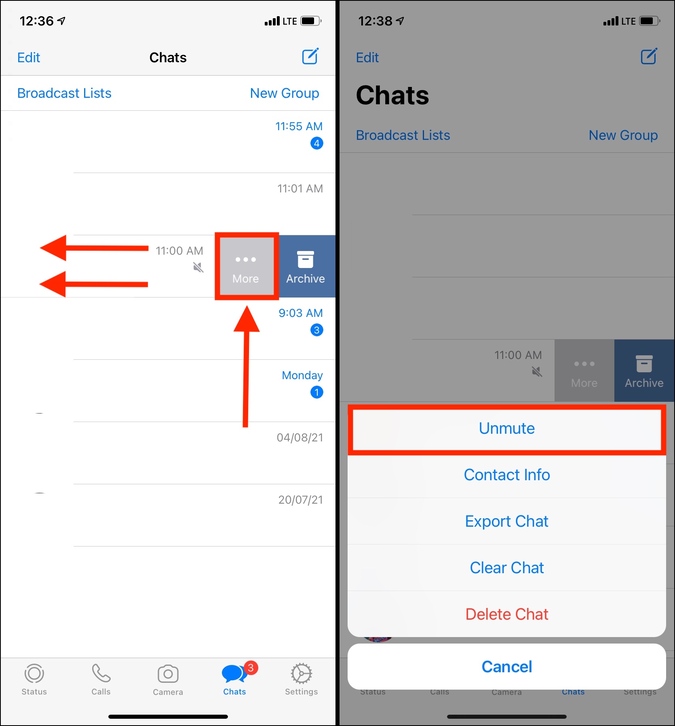
- حال اعلانهای آن چت به حالت عادی باز میگردد.
نکته اگر چت فرد را پاک کردهاید بروی پروفایل او رفته و Muted > Unmute را انتخاب کنید.
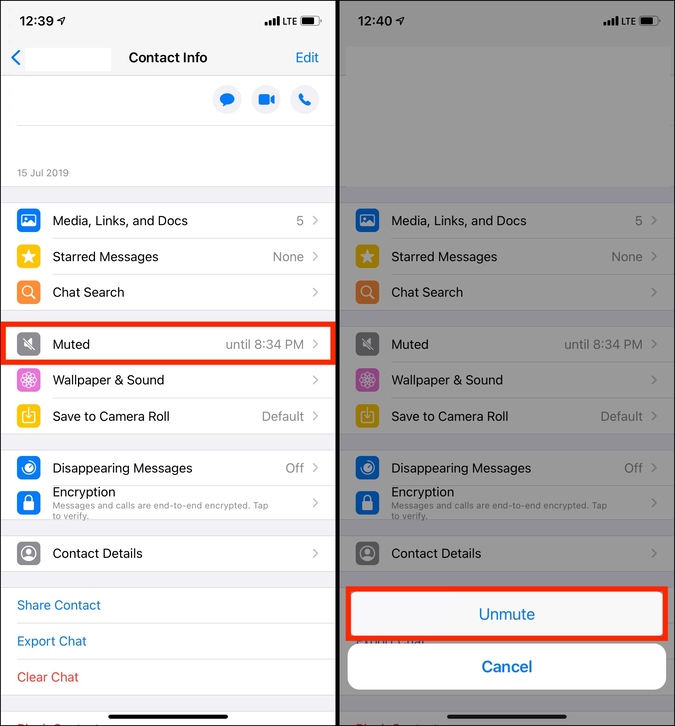
فعالسازی اعلان چتهایی که بایگانی شده است
در آخرین بروزرسانی واتس اپ در اوت 2021، چت هایی را که بایگانی کردهاید ممکن است اعلانشان به شما نرسد. برای رفع این مشکل در واتس اپ به Settings رفته و دکمهی Keep Chats Archived را خاموش کنید.
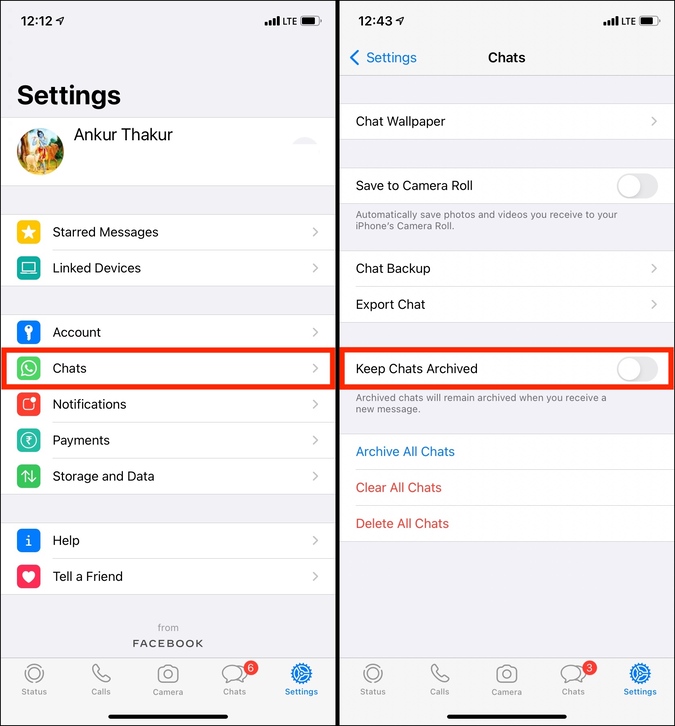
میکروفون واتس اپ در آیفون کار نمیکند
همهی برنامههای شخص ثالث برای دسترسی به میکروفون آیفون به اجازه شما نیاز دارند. زمانی که واتس اپ را نصب میکنید و میخواهید اولین تماس را برقرار کنید و یا یک پیام صوتی ارسال کنید، پنجرهای باز میشود که درخواست دسترسی به میکروفون را از شما دارد. اگر آن را تایید نکردید نحوه رفع این مشکل را در پایین آورده ایم.
- Settings را باز کرده و روی Privacy و سپس Microphone بروید.
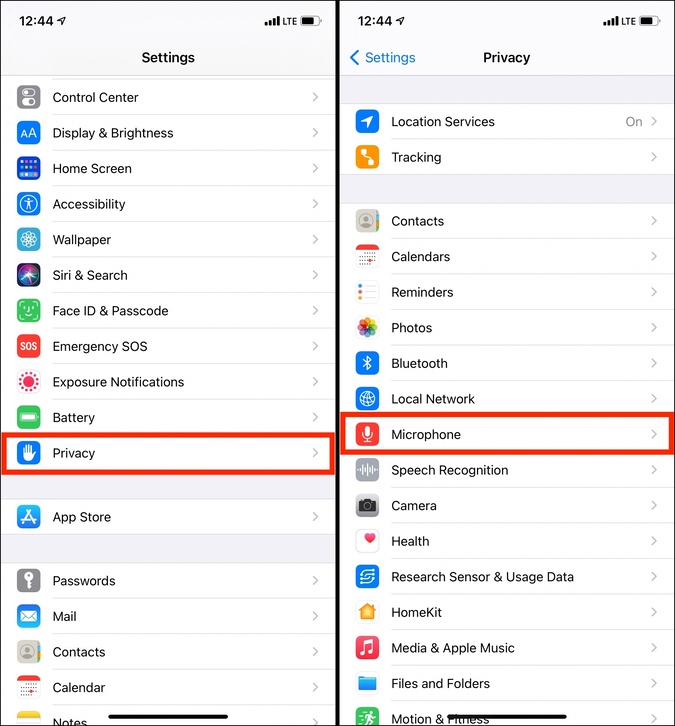
- سوئیچ کنار واتس اپ را فعال کنید.
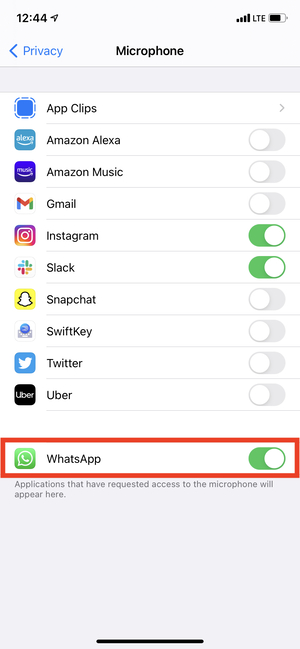
WhatsApp iCloud Backup کار نمیکند
برای این که WhatsApp iCloud Backup کار کند باید اجازه استفاده از iCloud Drive را به آن بدهید.
- Settings را در آیفون باز کرده، روی نام خود در بالا و سپس iCloud را لمس کنید.
- مطمئن شوید که iCloud Drive فعال است.
- به پایین رفته و گزینه کنار WhatsApp را فعال کنید.

- واتس اپ را باز کرده، حال به Settings، Chat و Chat Backup بروید.
- حالا Back Up Now را انتخاب کنید. برای نتایج بهتر مطمئن شوید که آیفون خود را به وای فای متصل کردهاید و واتس اپ نیز باز است. تا بکآپ شما در iCloud انجام شود.
جمع بندی: آیا واتساپ در آیفون تان هنوز هم کار نمیکند؟
به این ترتیب میتوانید مسائل مختلف واتس اپ مانند عدم ارسال اعلان، عدم برقراری تماس، تاخیر در دریافت پیام، عدم دسترسی به خدمات وضعیت استاتوس واتس اپ و موارد دیگر را برطرف کنید. امیدوارم این راهنما برایتان مفید بوده باشد.
سوالات متداول
چرا واتساپ در ایفون نصب نمیشه؟
برای جواب به سوال “چرا واتساپ روی گوشی ایفون نصب نمیشه” باید اینترنت خود را بررسی کنید؛ سپس واتساپ را بروز رسانی کنید؛ اگر درست نشد، تمام راهکارهای این مقاله را به نوبت انجام دهید.
دلیل بالا نیامدن واتساپ در ایفون چند راه حل دارد؟
6 راه حل اصلی دارد؛ شما ابتدا باید اینترنت گوشی خود را چک کنید و سپس واتساپ را حذف و دوباره نصب کنید. اگر حل نشد راه حل های این مقاله را در پیش بگیرید.

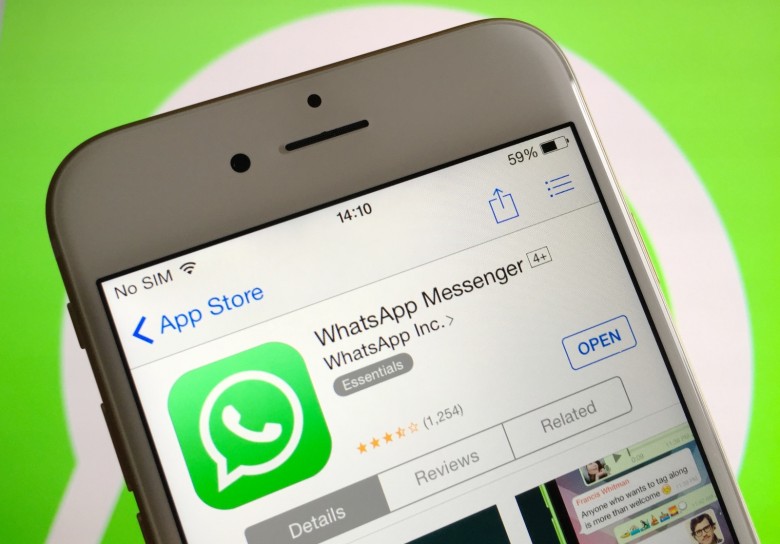
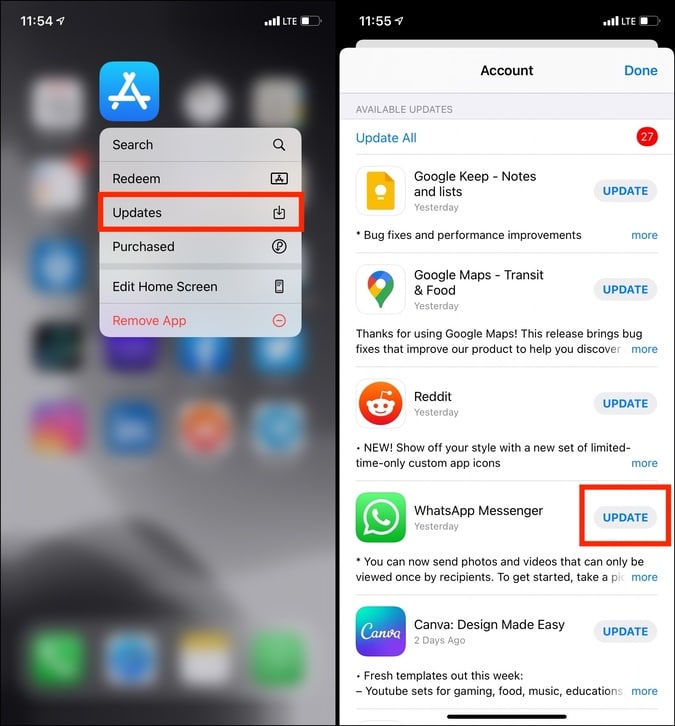

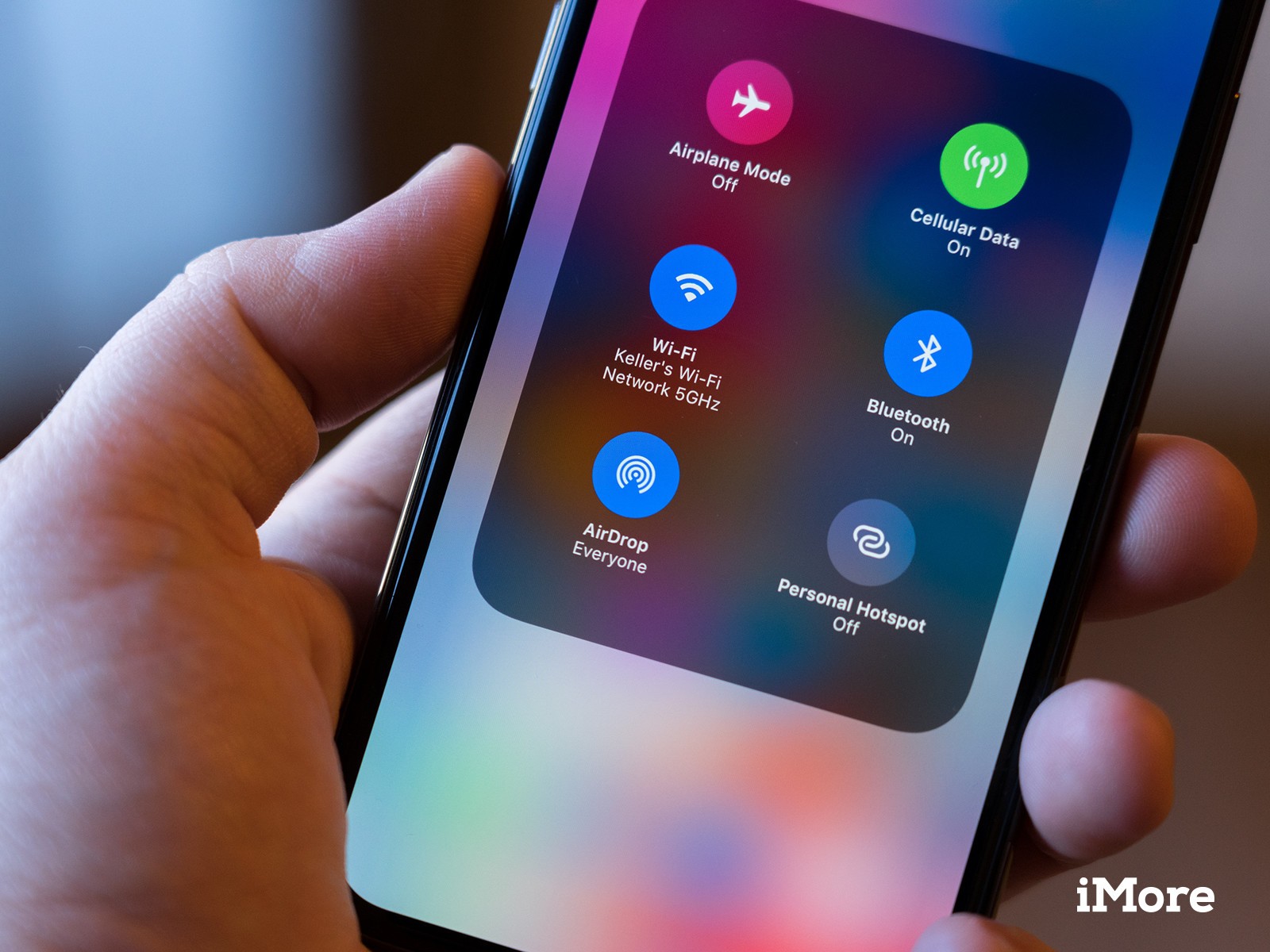
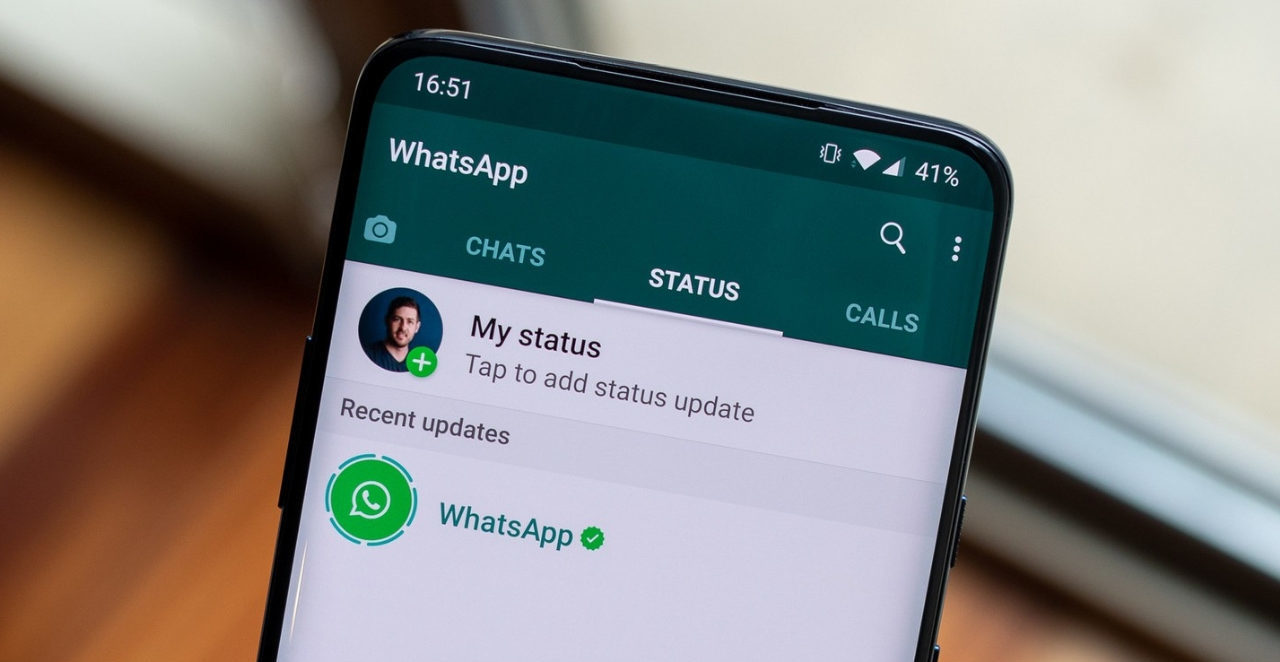

یک پاسخ
ممنونم